Cách chuyển dữ liệu từ Samsung sang Samsung bằng Smart Switch
Bạn vừa tậu cho mình một chiếc điện thoại Samsung mới ưng ý? Tuy nhiên, việc di chuyển dữ liệu từ chiếc điện thoại cũ sang thiết bị mới có thể khiến bạn băn khoăn. Đừng lo lắng, bài viết này sẽ hướng dẫn bạn cách chuyển dữ liệu từ Samsung sang Samsung một cách dễ dàng và nhanh chóng, đảm bảo không bỏ sót bất kỳ thông tin nào quan trọng.
Smart Switch là gì?
Smart Switch là một ứng dụng được phát triển bởi Samsung, giúp người dùng dễ dàng sử dụng chuyển dữ liệu, cài đặt và sao lưu dữ liệu giữa các thiết bị Samsung, bao gồm điện thoại thông minh, máy tính bảng và thậm chí là một số thiết bị Android khác. Ứng dụng này có sẵn cho cả điện thoại thông minh và máy tính.
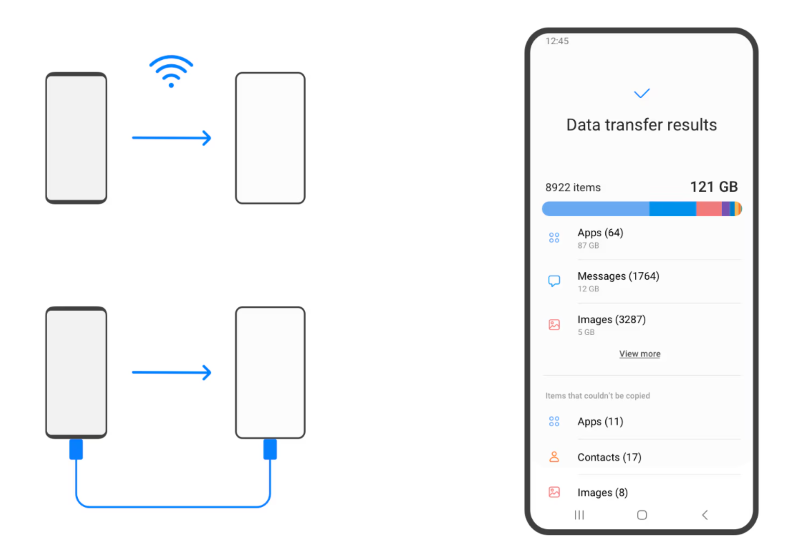
Công dụng chính của Smart Switch:
- Chuyển dữ liệu: Smart Switch giúp bạn chuyển dữ liệu như danh bạ, tin nhắn, lịch sử cuộc gọi, ảnh, video, nhạc, cài đặt hệ thống, v.v. từ thiết bị cũ sang thiết bị Samsung Galaxy mới. Quá trình này có thể được thực hiện qua cáp USB, thẻ nhớ ngoài hoặc kết nối Wi-Fi.
- Cài đặt: Smart Switch có thể cài đặt các ứng dụng và cài đặt hệ thống phổ biến từ thiết bị cũ sang thiết bị mới, giúp bạn tiết kiệm thời gian thiết lập..
- Sao lưu và khôi phục dữ liệu: Smart Switch cho phép bạn sao lưu dữ liệu điện thoại Samsung của mình sang thẻ nhớ ngoài, máy tính hoặc lưu trữ đám mây. Điều này giúp bạn bảo vệ dữ liệu quan trọng khỏi bị mất mát do hư hỏng thiết bị hoặc vô tình xóa. Khi cần thiết, bạn có thể dễ dàng khôi phục dữ liệu đã sao lưu.
- Cập nhật phần mềm: Smart Switch giúp bạn kiểm tra và cài đặt bản cập nhật phần mềm mới nhất cho điện thoại Samsung của mình. Điều này đảm bảo rằng điện thoại của bạn luôn được cập nhật với các tính năng và bảo mật mới nhất.
- Đồng bộ hóa dữ liệu: Smart Switch giúp bạn đồng bộ hóa dữ liệu giữa điện thoại Samsung và máy tính. Điều này giúp bạn dễ dàng truy cập dữ liệu của mình trên nhiều thiết bị.
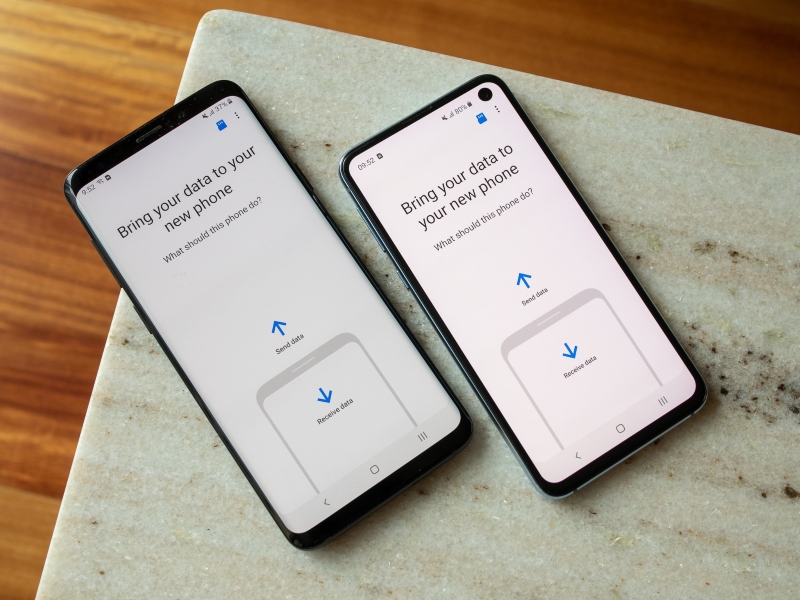
Lợi ích khi sử dụng cách chuyển dữ liệu từ Samsung sang Samsung bằng Smart Switch
Tiết kiệm thời gian và công sức
Cách chuyển dữ liệu từ Samsung sang Samsung bằng Smart Switch giúp bạn chuyển dữ liệu từ điện thoại cũ sang điện thoại mới một cách nhanh chóng và dễ dàng, chỉ với vài thao tác đơn giản. Thay vì phải sao chép dữ liệu thủ công từng mục, bạn có thể sử dụng Smart Switch để tự động thực hiện việc này, tiết kiệm cho bạn rất nhiều thời gian và công sức.
An toàn và bảo mật
Smart Switch sử dụng các công nghệ tiên tiến để bảo vệ dữ liệu của bạn an toàn trong quá trình chuyển đổi. Dữ liệu của bạn sẽ được mã hóa và chỉ có thể được truy cập bởi điện thoại Samsung mới của bạn.
Hỗ trợ nhiều loại dữ liệu
Smart Switch có thể chuyển đổi nhiều loại dữ liệu khác nhau, bao gồm danh bạ, tin nhắn, ảnh, video, nhạc, lịch, cài đặt thiết bị, v.v. Điều này giúp bạn dễ dàng di chuyển tất cả dữ liệu quan trọng của mình sang điện thoại mới mà không bị mất bất kỳ thông tin nào.
Dễ dàng sử dụng
Smart Switch có giao diện trực quan và dễ sử dụng, ngay cả đối với những người dùng không am hiểu công nghệ. Bạn chỉ cần làm theo các hướng dẫn trên màn hình để chuyển dữ liệu của mình.
Cách chuyển dữ liệu từ Samsung sang Samsung bằng Smart Switch
Bước 1: Trước tiên, bạn cần tải và cài đặt Smart Switch trên cả hai điện thoại Samsung.
Bước 2: Sau khi tải xong, mở Smart Switch trên điện thoại Samsung cần nhận dữ liệu. Nếu đây là điện thoại Samsung mới, máy sẽ tự động mở Smart Switch nếu như bạn muốn chuyển dữ liệu từ thiết bị Samsung cũ.
Tiếp đó, chọn Nhận dữ liệu, chọn hệ điều hành điện thoại Samsung cũ đang sử dụng, ở đây là Galaxy/Android.

Bước 3: Sau đó, bạn hãy chọn kết nối Không dây hoặc Cáp. Khi kết nối bằng cáp sẽ truyền dữ liệu nhanh chóng và ổn định hơn, nhưng yêu cầu điện thoại Samsung nhận dữ liệu phải có pin trên 80%.
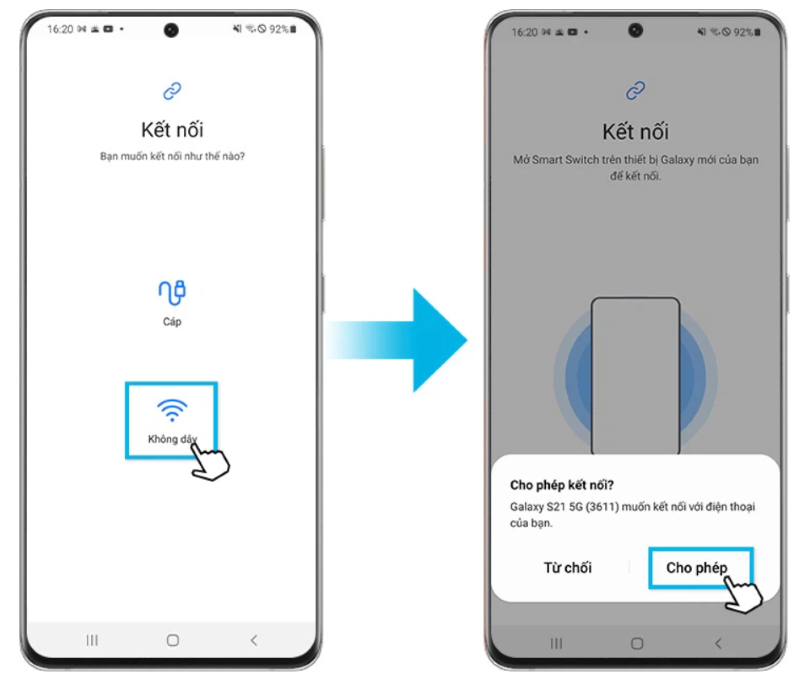
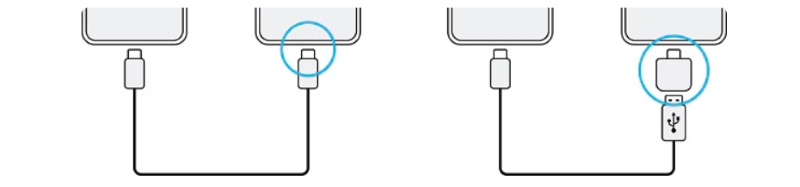
Bước 4: Chọn những dữ liệu cần truyền và chờ đợi. Thiết bị Samsung sẽ thông báo thành công khi quá trình truyền dữ liệu hoàn tất.
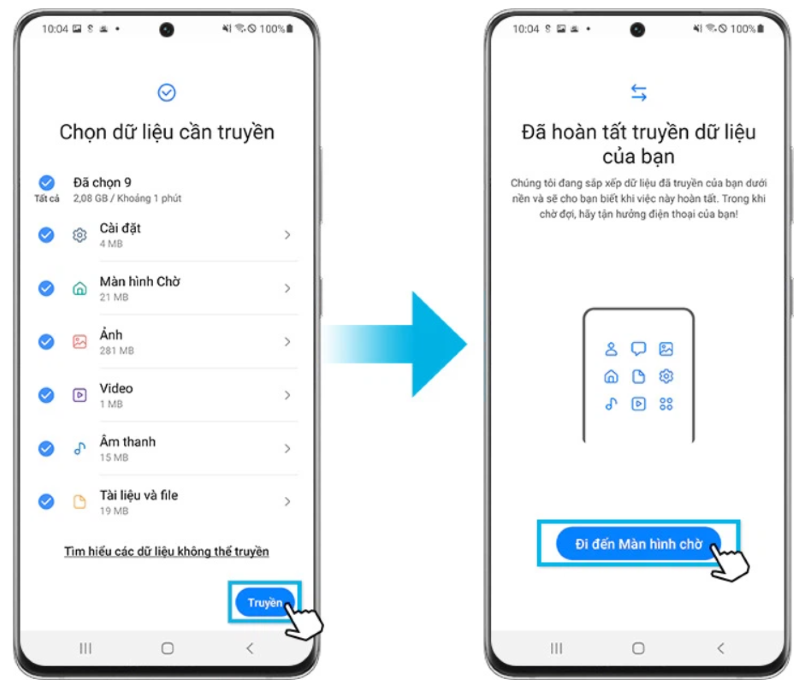
Cách chuyển dữ liệu từ iPhone sang Samsung bằng Smart Switch
Ngoài cách chuyển dữ liệu từ Samsung sang Samsung, thì cách chuyển dữ liệu từ iPhone sang Samsung cũng vô cùng đơn giản, cách làm như sau:
Bước 1: Trước tiên, bạn cần tải và cài đặt Smart Switch trên điện thoại Samsung cần nhận dữ liệu. Nếu đây là điện thoại mới, máy sẽ tự động mở Smart Switch khi mà bạn muốn chuyển dữ liệu từ thiết bị cũ.
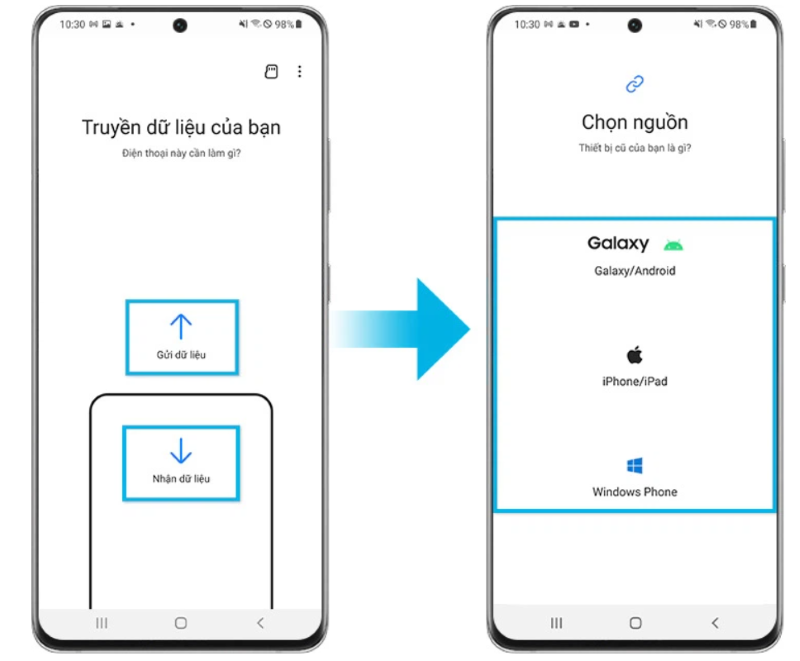
Bước 2: Kết nối iPhone với điện thoại Samsung mới bằng dây cáp, thông thường là cáp USB-C to Lightning đi kèm với iPhone. Chọn “Tin tưởng” (Trust) trên iPhone. Lưu ý điện thoại Samsung của bạn phải có trên 80% pin.
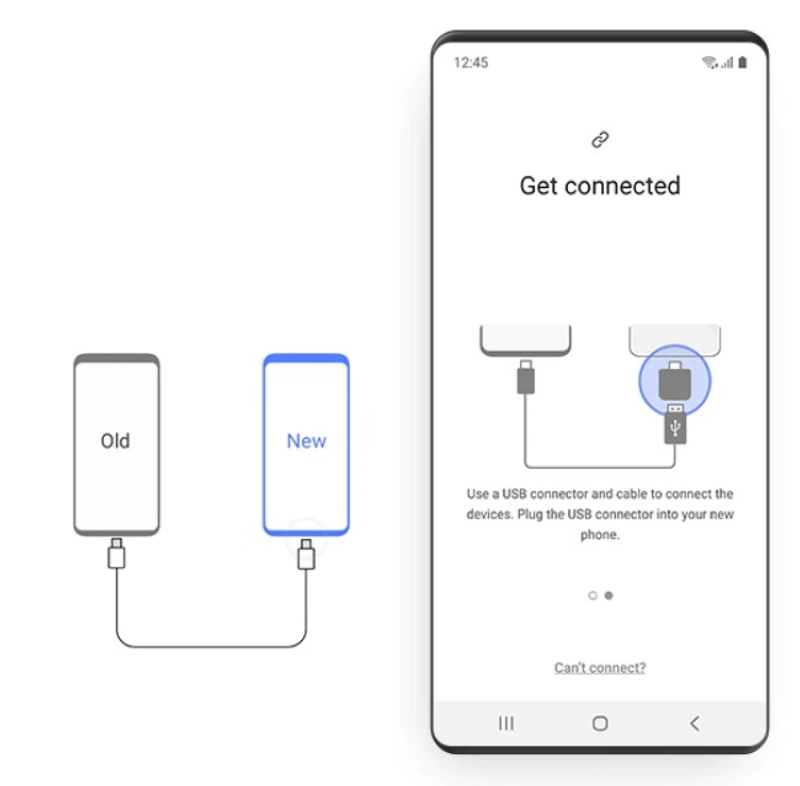
Bước 3: Chọn dữ liệu cần truyền từ iPhone sang Samsung và chờ đợi. Thiết bị sẽ thông báo thành công khi quá trình truyền dữ liệu hoàn tất.
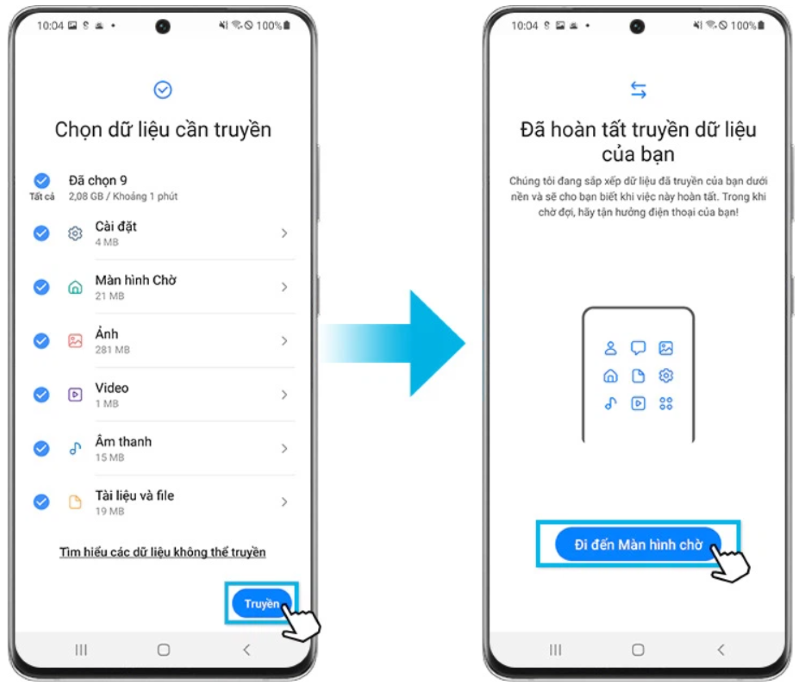
Cách chuyển lịch sử WhatsApp và ảnh trên iOS sang điện thoại Samsung
Bước 1: Kết nối thiết bị iOS của bạn với Samsung bằng dây cáp, thường là cáp USB-C to Lightning. Mở Smart Switch trên điện thoại Samsung.
Bước 2: Tiếp đó, xác minh mã QR, bắt đầu nhập dữ liệu. Như vậy toàn bộ lịch sử WhatsApp trên máy của bạn đã được truyền sang điện thoại Samsung mới ngay tức thì.
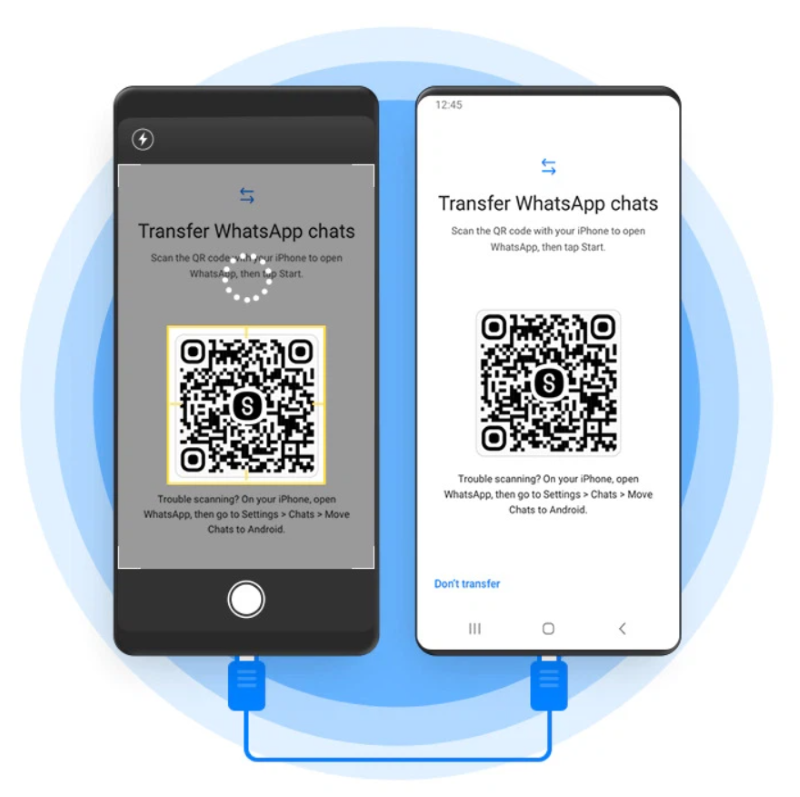
Xem thêm: Hướng dẫn 5 cách giải phóng dung lượng Samsung cực đơn giản
Kết luận
Như vậy, bài viết đã hướng dẫn bạn cách chuyển dữ liệu từ Samsung sang Samsung bằng Smart Switch. Phương pháp này khi sử dụng sẽ không mất quá nhiều thời gian và công sức vẫn có thể dễ dàng thực hiện.
Bạn đang tìm kiếm một dịch vụ thu mua điện thoại Samsung cũ ngay tại TP.HCM với mức giá thu mua tốt và có thể hỗ trợ thu mua tận nơi. Táo Việt Store là gợi ý phù hợp dành cho bạn, với quy trình dịch vụ nhanh gọn, kiểm tra máy tỉ mỉ, cẩn thận, hỗ trợ thu mua tận nơi khi khách hàng không có thời gian ghé cửa hàng mà không phát sinh bất kì chi phí nào. Với mỗi dịch vụ thu mua tại Táo Việt Store, chúng tôi cam kết mang lại trải nghiệm giá trị cho khách hàng.
Táo Việt Store- Địa chỉ: 331 Nguyễn Gia Trí, Phường 25, Bình Thạnh, Thành phố Hồ Chí Minh
- Hotline/Zalo bán hàng: 0824.903.903
- Hotline/Zalo thu mua: 0944.144.144
- Email: taovietstore@gmail.com
- Website: https://taovietstore.com/
- Fanpage : Thu mua điện thoại cũ giá cao TPHCM
Bài viết Blog đã xuất hiện đầu tiên vào ngày Táo Việt Store.
source https://taovietstore.com/cach-chuyen-du-lieu-tu-samsung-sang-samsung/

Nhận xét
Đăng nhận xét